Admin 后台系统也称为网站后台管理系统,主要用于对网站前台的信息进行管理,如文字、图片、影音和其他日常使用文件的发布、更新、删除等操作,也包括功能信息的统计和管理,如用户信息、订单信息和访客信息等。简单来说,就是对网站数据库和文件的快速操作和管理系统,以使网页内容能够及时得到更新和调整。
走进 Admin
当一个网站上线之后,网站管理员是通过网站后台系统对网站进行管理和维护的。Django 已内置了强大的 Admin 后台系统,在创建 Django 项的时候,可以从配置文件 settings.py 中看到项目已默认启用 Admin 后台系统,如下图所示。
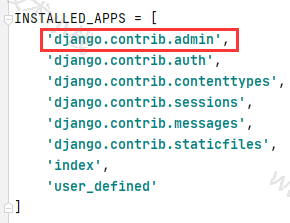
从图中看到,在 INSTALLED_APPS 中已配置了 Django 的 Admin 后台系统,如果网站不需要 Admin 后台系统,可以将配置信息删除,这样可以减少程序对系统资源的占用。此外,在根目录的 urls.py 中也可以看到 Admin 的 URL 地址信息,我们在浏览器上输入 http://127.0.0.1:8000/admin 就能访问 Admin 后台系统,如下图所示。
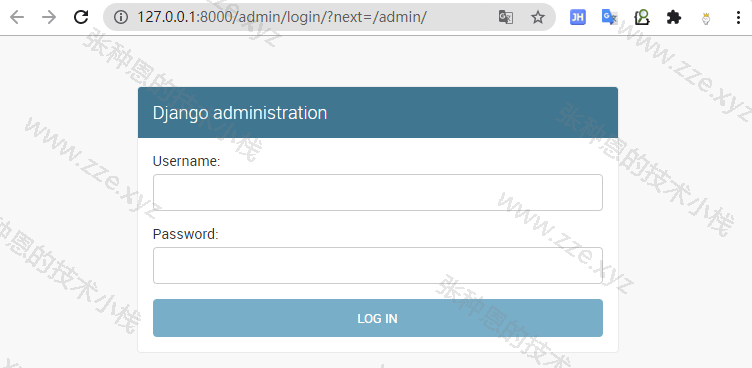
在访问 Admin 后台系统时,首先需要输入用户的账号和密码登录才能进入后台管理界面。创建用户的账号和密码之前,必须确保项目的模型在数据库中有相应的数据表,以 test01 为例,项目的数据表下如图所示。
mysql> show tables;
+----------------------------+
| Tables_in_test01_db |
+----------------------------+
| auth_group |
| auth_group_permissions |
| auth_permission |
| auth_user |
| auth_user_groups |
| auth_user_user_permissions |
| django_admin_log |
| django_content_type |
| django_migrations |
| django_session |
| index_product |
| index_type |
+----------------------------+
12 rows in set (0.00 sec)
如果 Admin 后台系统以英文的形式显示,那么我们还需要在项目的 settings.py 中设置 MIDDLEWARE 中间件,将后台内容以中文形式显示。添加的中间件是有先后顺序的,具体可回顾中间件,设置如下所示。
MIDDLEWARE = [
'django.middleware.security.SecurityMiddleware',
'django.contrib.sessions.middleware.SessionMiddleware',
'django.middleware.locale.LocaleMiddleware',
'django.middleware.common.CommonMiddleware',
'django.middleware.csrf.CsrfViewMiddleware',
'django.contrib.auth.middleware.AuthenticationMiddleware',
'django.contrib.messages.middleware.MessageMiddleware',
'django.middleware.clickjacking.XFrameOptionsMiddleware',
]
完成上述设置后,下一步是创建用户的账号和密码,创建方法由 Django 的管理工具 manage.py 完成,在 PyCharm 的 Terminal 模式下输入创建指令,如下:
(django_learing) D:\dev\pycharm\django_learning\test01>python manage.py createsuperuser
Username (leave blank to use 'zze'): zze
Email address: 632404164@qq.com
Password: 1234@1234
Password (again): 1234@1234
Superuser created successfully.
在创建用户信息时,用户名和邮箱地址可以为空,如果用户名为空会默认使用计算机的用户名,而设置用户密码时,输入的密码不会显示在计算机的屏幕上。完成用户创建后,打开数据表 auth_user 可看到新增了一条用户信息,如下所示。
mysql> select id, username, email, is_superuser, is_staff, is_active, date_joined from auth_user;
+----+----------+------------------+--------------+----------+-----------+----------------------------+
| id | username | email | is_superuser | is_staff | is_active | date_joined |
+----+----------+------------------+--------------+----------+-----------+----------------------------+
| 1 | zze | 632404164@qq.com | 1 | 1 | 1 | 2020-09-23 07:22:15.971041 |
+----+----------+------------------+--------------+----------+-----------+----------------------------+
1 row in set (0.00 sec)
在 Admin 登录页面上使用刚创建的账号和密码登录,即可进入 Admin 后台系统的页面,如图所示。
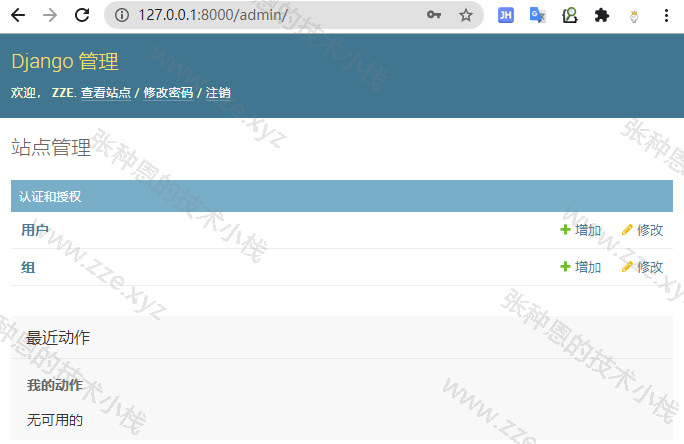
在 Admin 后台系统中可以看到,主要功能分为站点管理、认证和授权、用户和组,说明如下:
- 站点管理是整个网站的 App 管理界面,主要管理 Django 的 App 下所定义的模型。
- 认证和授权是 Django 内置的认证系统,也是项目的一个 App。
- 用户和组是认证和授权所定义的模型,分别对应数据表
auth_user和auth_user_groups。
在 test01 中,已在 index 中定义了模型 Product 和 Type,分别对应数据表 index_product 和 index_type。若想将 index 定义的模型展示在 Admin 后台系统中,则需要在 index 的 admin.py 中添加以下代码:
from django.contrib import admin
from .models import *
# 方法一
# 将模型直接注册到 admin 后台
admin.site.register(Product)
# 方法二
# 自定义 ProductAdmin 类并继承 ModelAdmin
# 注册方法一,使用 Python 装饰器将 ProductAdmin 和模型 Product 绑定并注册到后台
@admin.register(Product)
class ProductAdmin(admin.ModelAdmin):
# 设置显示的字段
list_display = ['id', 'name', 'weight', 'size', 'type']
# 注册方法二
# admin.site.register(Product,ProductAdmin)
上述代码以两种方法将数据表 index_product 注册到 Admin 后台系统,方法一是基本的注册方式;方法二是通过类的继承方式实现注册。日常的开发都是采用第二种方法实现的,实现过程如下:
- 自定义
ProductAdmin类,使其继承ModelAdmin。ModelAdmin主要设置模型信息如何展现在 Admin 后台系统中。 - 将
ProductAdmin类注册到 Admin 后台系统中有两种方法,两者都是将模型Product和ProductAdmin类绑定并注册到 Admin 后台系统。
以 ProductAdmin 类为例,刷新 Admin 后台系统页面,看到站点管理出现 INDEX,代表项目的 index,INDEX 下的 Products 是 index 中的模型 Product,对应数
据表 index_product,如下图所示。
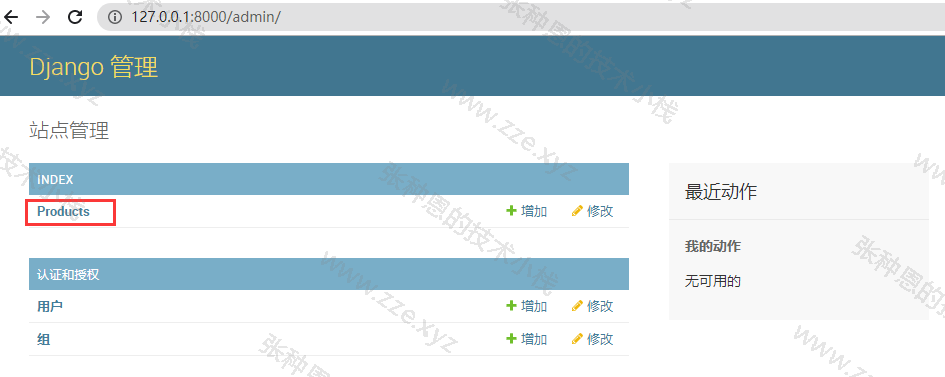
Admin 的基本设置
在上节中,我们将数据表 index_product 成功展现在站点管理的页面,但对一个不会网站开发的使用者来说,可能无法理解 INDEX 和 Products 的含义,而且用英文表示也会影响整个网页的美观。因此,我们需要将 INDEX 和 Products 转换成具体的中文内容。将 INDEX 和 Products 设置中文显示需要分别使用不同的方法实现,因为 INDEX 和 Products 在项目中分别代表不同的意思,前者是一个 App 的命名,后者是一个 App 中定义的模型。
首先实现 INDEX 的中文显示,主要由 App 的 __init__.py 文件实现,实现代码如下:
# INDEX 设置中文,代码编写在 App(index) 的 __init__.py 文件中
from django.apps import AppConfig
import os
# 修改 App 在 Admin 后台显示的名称
# default_app_config 的值来自 app.py 的类名
default_app_config = 'index.IndexConfig'
# 获取当前 App 的命名
def get_current_app_name(_file):
return os.path.split(os.path.dirname(_file))[-1]
# 重写类 IndexConfig
class IndexConfig(AppConfig):
name = get_current_app_name(__file__)
verbose_name = '网站首页'
当项目启动时,程序会从初始化文件 __init__获取重写的 IndexConfig类,类属性 verbose_name 用于设置 INDEX 的中文内容。
然后将 Products 设置中文显示,在 models.py 中设置类 Meta 的类属性 verbose_name_plural 即可实现。值得注意的是,Meta 的类属性还有 verbose_name,两者都能设置 Products 的中文内容,但 verbose_name 是以复数形式表示的,如将 Products 设置为 '产品信息',verbose_name 会显示为 '产品信息',实现代码如下:
# Products 设置中文,代码编写在 models.py 文件中
# 产品信息表
# 设置字段中文名,用于 Admin 后台显示
class Product(models.Model):
id = models.AutoField('序号', primary_key=True)
name = models.CharField('名称', max_length=50)
weight = models.CharField('重量', max_length=20)
size = models.CharField('尺寸', max_length=20)
type = models.ForeignKey(Type, on_delete=models.CASCADE, verbose_name='产品类型')
# 设置返回值
def __str__(self):
return self.name
class Meta:
# 如只设置 verbose_name,在 Admin 中会显示为 "产品信息s"
verbose_name = '产品信息'
verbose_name_plural = '产品信息'
除此之外,我们还可以进一步完善 Admin 网页标题信息,在 App 的 admin.py 文件中编写以下代码:
# index 的 admin.py 文件
from django.contrib import admin
from .models import *
# 修改 title 和 header
admin.site.site_title = 'test01 后台管理'
admin.site.site_header = 'test01'
@admin.register(Product)
class ProductAdmin(admin.ModelAdmin):
# 设置显示的字段
list_display = ['id', 'name', 'weight', 'size', 'type']
上述例子实现了 INDEX、Products 的中文设置和 Admin 网页标题内容的修改,分别由 index 的初始化文件 __init__、模型文件 models.py 和 admin.py 实现。运行
test01 项目,Admin 管理页面如图所示。
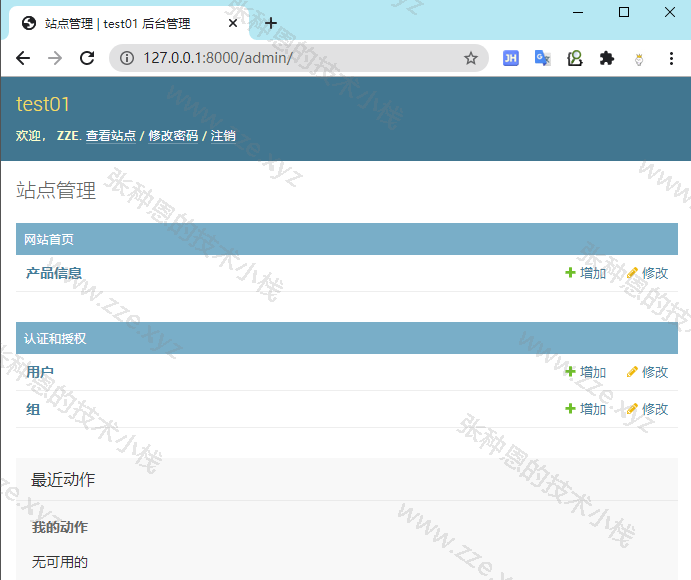
当单击图中的 产品信息 时,网页会进入模型 Product 的数据页面,数据以表格的形式展示。从表格上可以发现,表头信息代表模型的字段,并且表头是以中文的形式展现的。如果细心观察就会发现,在上述例子中,models.py 所定义的模型 Product 的字段设置了中文内容,中文内容是字段参数 verbose_name 的参数值,所以模型 Product 的数据表头才以中文的形式展现,如图所示:
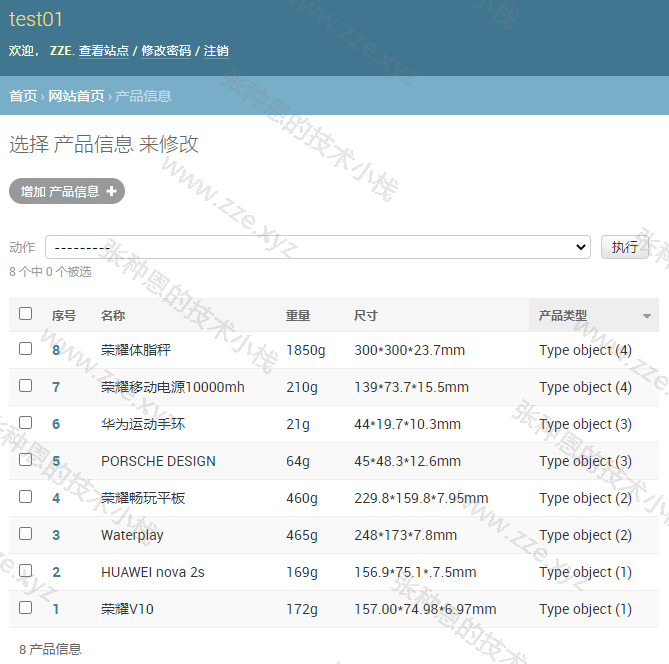
从图中可以发现,由于产品类型的数据是一个模型 Type 对象,所以在这里并没有成功展示,因此,在模型 Type 中定义 __str__ 函数,设置模型的返回值,代码如下:
# App(index) 的 models.py
# 设置字段中文名,用于 Admin 后台显示
class Type(models.Model):
id = models.AutoField('序号', primary_key=True)
type_name = models.CharField('产品类型', max_length=20)
# 设置返回值,若不设置,则默认返回 Type 对象
def __str__(self):
return self.type_name
在浏览器上刷新当前网页,可以发现产品类型的数据变为模型字段 Type_name 的数据,如图所示。
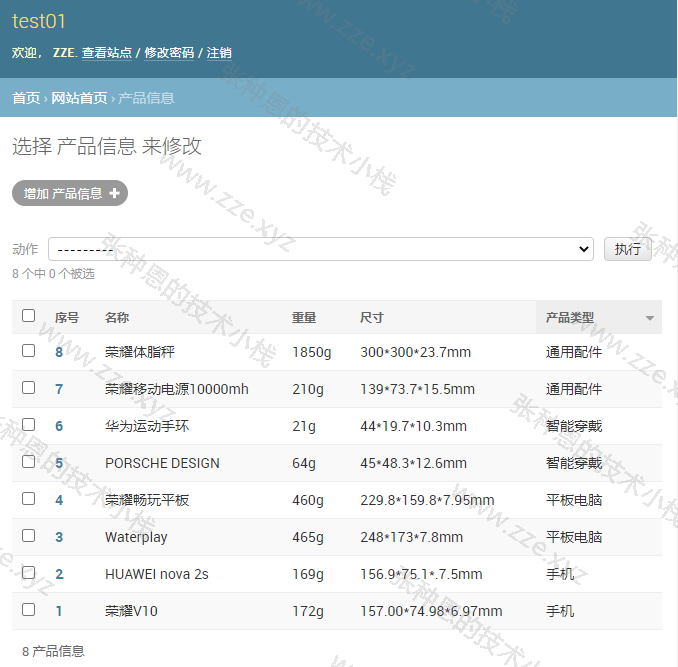
当一个数据表中存储了成千上万的数据,在 Admin 中查找该表的某条数据信息时,如果不使用一些查找功能,是无法精准地找到需要的数据信息的。为解决这个问题,可以在 admin.py 中进一步优化 ProductAdmin,优化代码如下:
@admin.register(Product)
class ProductAdmin(admin.ModelAdmin):
# 设置显示的字段
list_display = ['id', 'name', 'weight', 'size', 'type', ]
# 设置可搜索的字段并在 Admin 后台数据生成搜索框,如有外键,应使用双下画线连接两个模型的字段
search_fields = ['id', 'name', 'type__type_name']
# 设置过滤器,在后台数据的右侧生成导航栏,如有外键,应使用双下画线连接两个模型的字段
list_filter = ['name', 'type__type_name']
# 设置排序方式,['id'] 为升序,降序为 ['-id']
ordering = ['id']
# 设置时间选择器,如字段中有时间格式才可以使用
# date_hierarchy = Field
# 在添加新数据时,设置可添加数据的字段
fields = ['name', 'weight', 'size', 'type']
# 设置可读字段,在修改或新增数据时使其无法设置
readonly_fields = ['name']
上述代码中,ProductAdmin 类分别设置 list_display、search_fields、list_filter、ordering、date_hierarchy、fields 和 readonly_fields 属性,每个属性的作用在代码注释已有说明。除了 date_hierarchy 之外,其他属性值还可以使用元组格式表示。在 ProductAdmin 类新增的属性都能在页面中生成相应的功能,如图所示。
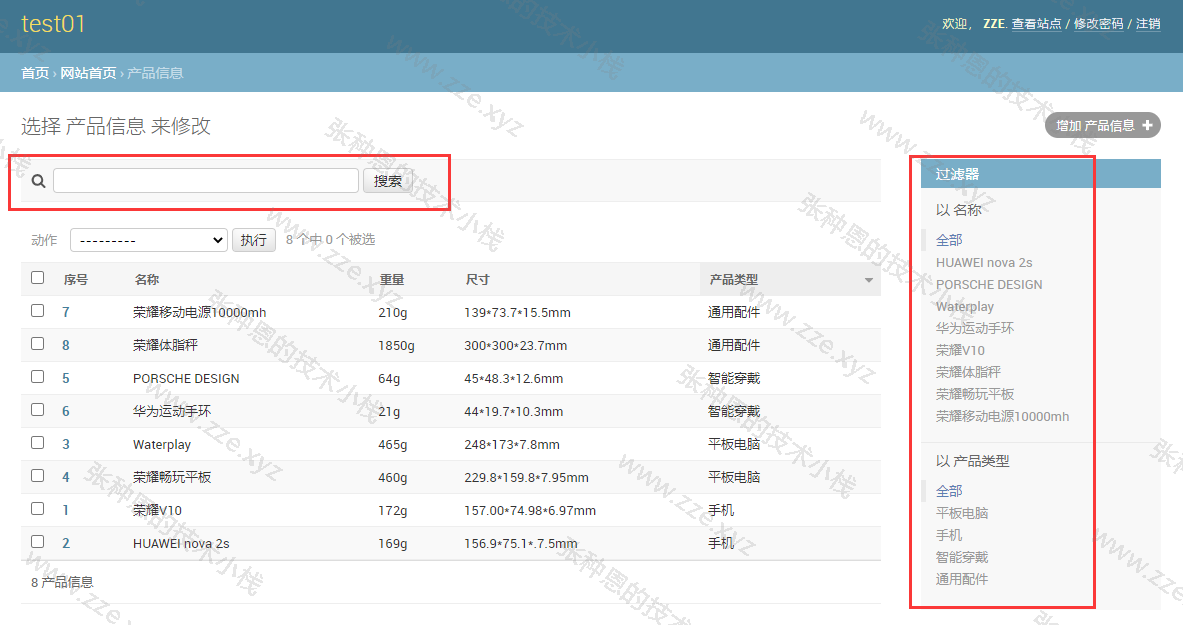
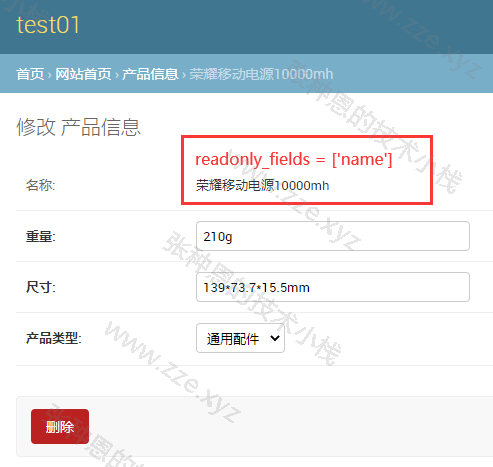
值得注意的是,如果 readonly_fields 和 fields 属性设置了模型的同一个字段,那么在新增数据的时候,该模型字段是无法输入数据的。例如上述设置,readonly_fields 和 fields 同时设置了 name 字段,在新增数据时,该字段的值默认为空并且无法输入数据,如图所示。
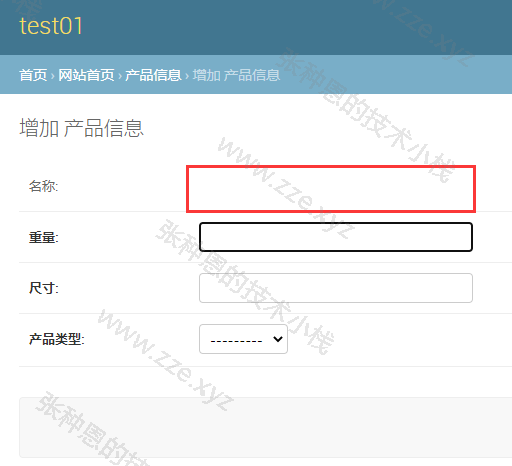
Admin 的二次开发
前面讲述了 Admin 的基本设置,但实际上每个网站的功能和需求都是各不相同的,这也导致了 Admin 后台功能有所差异。因此,通过重写 ModelAdmin 的方法可以实现 Admin 的二次开发,满足多方面的开发需求。
函数 get_readonly_field
函数 get_readonly_fields 和属性 readonly_fields 的功能相似,不过前者比后者更为强大。比如使用函数 get_readonly_fields 实现不同的用户角色来决定字段的可读属性,实现代码如下:
# 重写 ProductAdmin 的 get_readonly_fields 方法
def get_readonly_fields(self, request, obj=None):
if request.user.is_superuser:
self.readonly_fields = []
return self.readonly_fields
函数 get_readonly_fields 首先判断当前发送请求的用户是否为超级用户,如果符合判断条件,将重新设置 readonly_fields 属性,使当前用户具有全部字段的编辑权限。其中,函数参数 request 是当前用户的请求对象,参数 obj 是模型对象,默认值为 None。
在浏览器上通过切换不同的用户登录,可以发现在新增或者修改数据的时候,不同的用户身份对字段 name 的操作权限有所不同,如图所示。
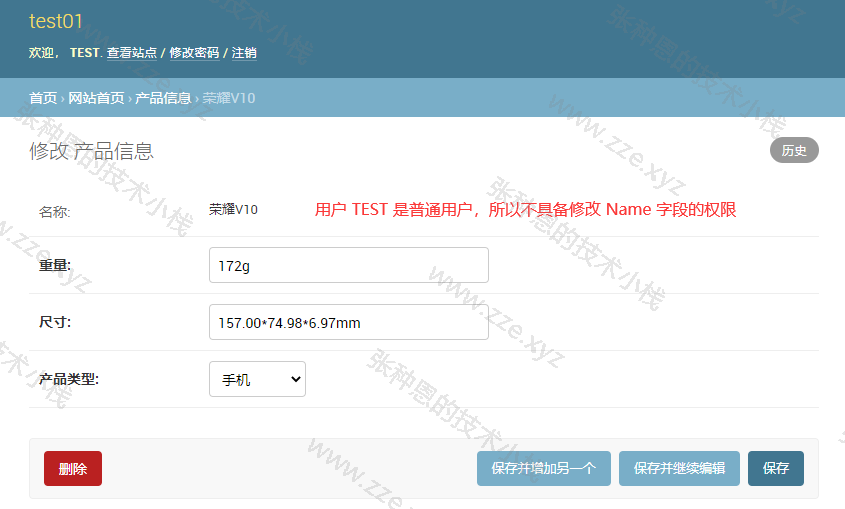
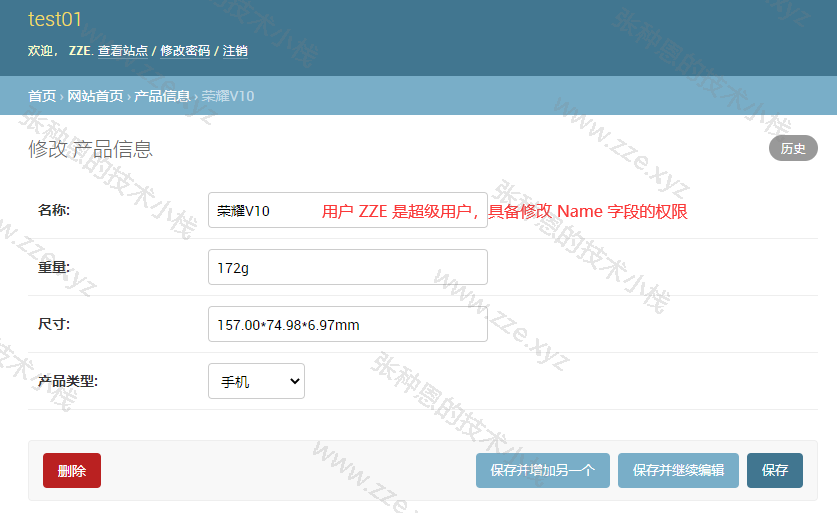
设置字段格式
在 Admin 预览模型 Product 的数据信息时,数据表的表头是由属性 list_display 所定义的,每个表头的数据都来自于数据库,并且数据以固定的字体格式显示在网页上。若要对某些字段的数据进行特殊处理,如设置数据的字体颜色,以模型 Product 的 type 字段为例,将该字段的数据设置为不同的颜色,实现代码如下:
# models.py 的模型 Product
# 产品信息表
class Product(models.Model):
id = models.AutoField('序号', primary_key=True)
name = models.CharField('名称', max_length=50)
weight = models.CharField('重量', max_length=20)
size = models.CharField('尺寸', max_length=20)
type = models.ForeignKey(Type, on_delete=models.CASCADE, verbose_name='产品类型')
# 自定义函数,设置字体颜色
def colored_type(self):
if '手机' in self.type.type_name:
color_code = 'red'
elif '平板电脑' in self.type.type_name:
color_code = 'blue'
elif '智能穿戴' in self.type.type_name:
color_code = 'green'
else:
color_code = 'yellow'
# from django.utils.html import format_html
return format_html('<span style="color: {};">{}</span>', color_code, self.type)
# 自定义字段的 header 名称
colored_type.short_description = '带颜色的产品类型'
def __str__(self):
return self.name
class Meta:
verbose_name = '产品信息'
verbose_name_plural = '产品信息'
然后在 admin.py 的 ProductAdmin 中添加自定义字段 colored_type:
@admin.register(Product)
class ProductAdmin(admin.ModelAdmin):
list_display = ['id', 'name', 'weight', 'size', 'type', 'colored_type']
...
从上述代码可以看到,设置字段的数据格式主要由文件 models.py 和 admin.py 实现,说明如下:
- 在
models.py的模型Product中定义函数colored_type,函数名可以自行命名,该函数通过判断模型字段的数据内容,从而返回不同的字体颜色。 - 然后在
admin.py的类ProductAdmin的属性list_display中添加模型Product的函数colored_type,使该函数以表头的形式显示在 Admin 后台的数据信息页面
上。运行结果如图所示。
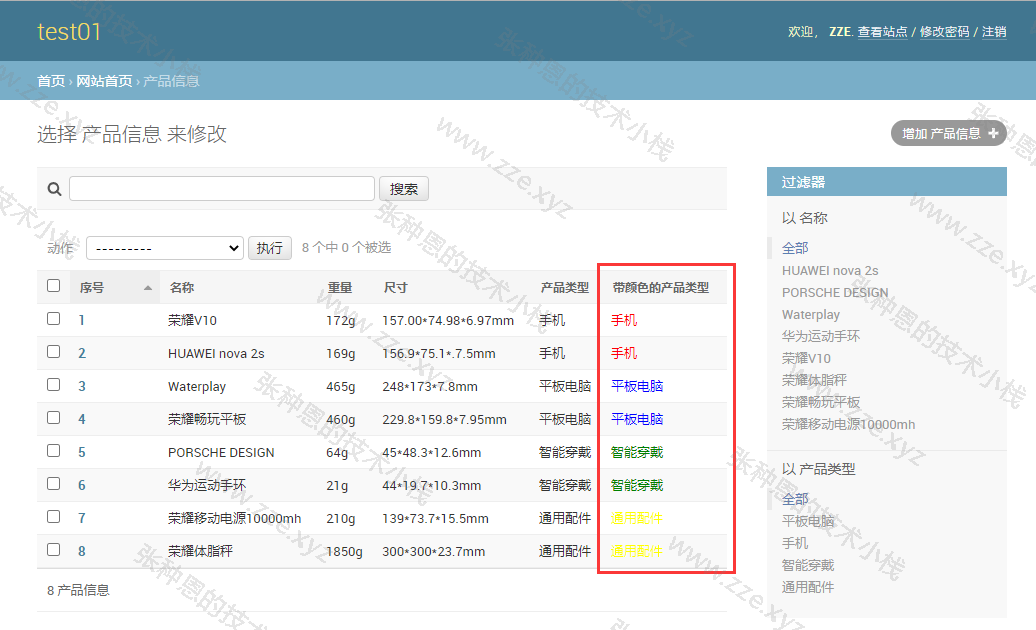
函数 get_queryset
函数 get_queryset 根据不同用户角色设置数据的访问权限,该函数可以将一些重要的数据进行过滤。以模型 Product 为例,在 admin.py 的类 ProductAdmin 中重写函数 get_queryset,代码如下:
@admin.register(Product)
class ProductAdmin(admin.ModelAdmin):
...
# admin.py 的类 ProductAdmin
# 根据当前用户名设置数据访问权限
def get_queryset(self, request):
qs = super(ProductAdmin, self).get_queryset(request)
if request.user.is_superuser:
return qs
else:
return qs.filter(id__lt=3)
分析上述代码可知,自定义函数 get_queryset 的代码说明如下:
- 首先通过
super方法来获取父类ModelAdmin的函数get_queryset所生成的查询对象,该对象用于查询模型Product的全部数据。 - 然后判断当前用户的用户身份,如果为超级用户,函数返回模型
Product的全部数据,否则只返回模型Product的前 3 条数据。
运行结果如图所示。
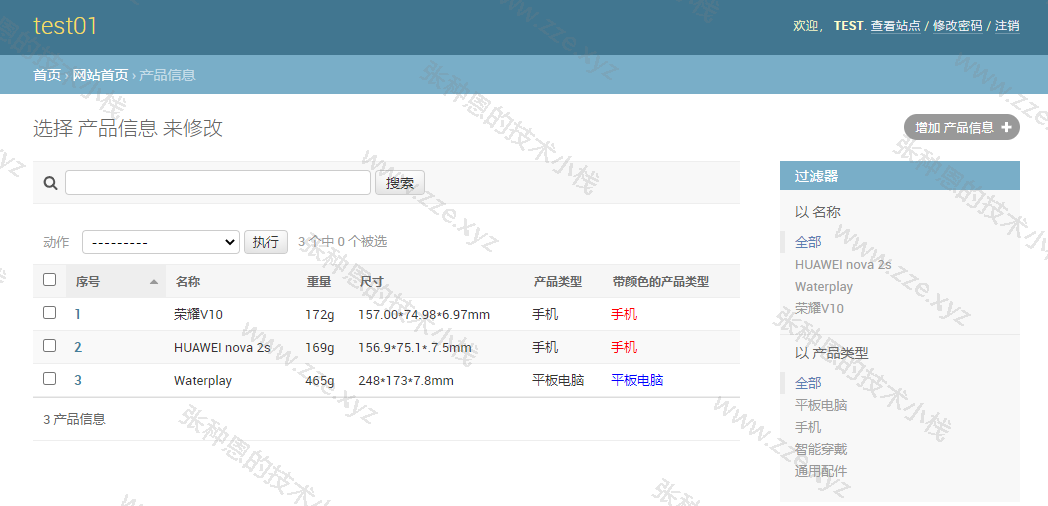
函数 formfield_for_foreignkey
函数 formfield_for_foreignkey 用于在新增或修改数据的时候,设置外键的可选值。如果在模型中将某字段定义为外键类型,当新增数据时,该字段为一个下拉框控件,下拉框中的数据来自于该字段所指向的模型,如图所示。
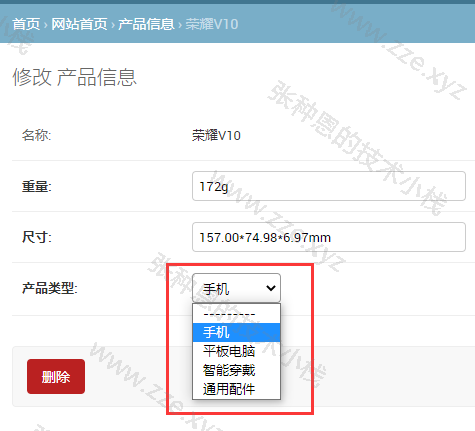
如果想要对下拉框中的数据实现过滤功能,可以对函数 formfield_for_foreignkey 进行重写,代码如下:
@admin.register(Product)
class ProductAdmin(admin.ModelAdmin):
...
# 新增或修改数据时,设置外键可选值
def formfield_for_foreignkey(self, db_field, request, **kwargs):
if db_field.name == 'type':
if not request.user.is_superuser:
kwargs['queryset'] = Type.objects.filter(id__lte=4)
return super(ProductAdmin, self).formfield_for_foreignkey(db_field, request, **kwargs)
上述代码通过重写函数 formfield_for_foreignkey,实现下拉框的数据过滤,实现说明如下:
- 参数
db_field是模型Product的外键对象,一个模型可以定义多个外键,因此函数首先对外键名进行判断。 - 然后判断当前用户是否为超级用户,参数
request是当前用户的请求对象。 - 如果当前用户为普通用户,则设置参数
kwargs的queryset,参数kwargs是以字典的形式作为函数参数,queryset是参数kwargs的键。 - 最后将设置好的参数
kwargs传递给父类的函数formfield_for_foreignkey重新执行。
运行结果如图所示。
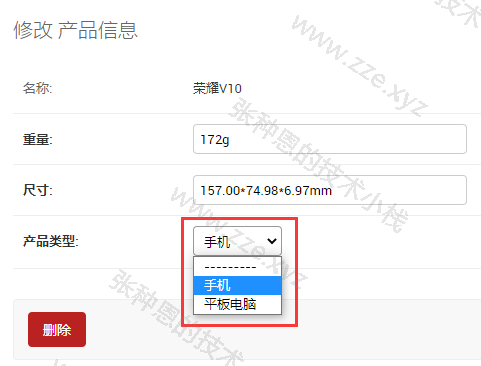
函数 save_model
函数 save_model 是在新增或修改数据的时候,点击保存按钮所触发的功能,该函数主要对输入的数据进行入库和更新处理。若想在这功能中加入一些特殊的功能需求,可以对函数 save_model 进行重写。比如对数据的修改实现一个日志记录,那么函数 save_model 的实现代码如下:
@admin.register(Product)
class ProductAdmin(admin.ModelAdmin):
...
# 修改保存方法
def save_model(self, request, obj, form, change):
if change:
# 获取当前用户名
user = request.user
# 使用模型获取数据,pk 代表具有主键属性的字段
name = self.model.objects.get(pk=obj.pk).name
# 使用表单获取数据
weight = form.cleaned_data['weight']
# 写入日志文件
with open('./test01_log.txt', 'a') as f:
f.write('产品:{},被用户:{},修改\r\n'.format(name, user))
else:
pass
# 使用 super 可使自定义 save_model 既保留父类已有的功能又添加自定义功能
super(ProductAdmin, self).save_model(request, obj, form, change)
上述代码中,函数 save_model 的功能说明如下:
- 首先判断参数
change是否为True,若为True,则说明当前操作为数据修改,反之为新增数据。 - 分别从三个函数参数中获取相关的数据内容。参数
request代表当前用户的请求对象,参数obj代表当前数据所对应的模型对象,参数form代表 Admin 的数据修改页面所对应的数据表单。 - 然后将所获取的数据写入文本文件,实现简单的日志记录功能。
- 最后使用
super方法使重写函数save_model执行原有函数save_model的功能,对数据进行入库和变更处理。若将此代码注释,当触发重写函数时,程序只执行日志记录功能,并不执行数据入库和变更处理。
除此之外,还有数据删除所执行的函数 delete_model,代码如下:
@admin.register(Product)
class ProductAdmin(admin.ModelAdmin):
...
def delete_model(self, request, obj):
pass
super(ProductAdmin, self).delete_model(request, obj)
自定义模板
Admin 后台系统的 HTML 模板是由 Django 提供的,我们可以在 Django 的安装目录下找到 Admin 模板所在的路径(\Lib\site-packages\django\contrib\admin\templates\admin)。如果想要对 Admin 的模板进行自定义更改,可直接修改 Django 里面的 Admin 模板,但一般不提倡这种方法。如果一台计算机同时开发多个 Django 项目,这样会影响其他项目的使用。除了这种方法之外,还可以利用模板继承的方法实现自定义模板开发。我们对 test01 项目的目录架构进行调整,如图所示。
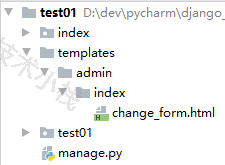
在项目中创建模板文件夹 templates,在 templates 下依次创建文件夹 admin 和 index,说明如下:
- 文件夹
admin代表该文件里的模板用于 Admin 后台管理系统,而且文件夹必须命名为admin。 - 文件夹
index代表项目的 App,文件夹的命名必须与 App 的命名一致。该文件夹存放模板文件change_form.html,并且模板文件只适用于index的后台数据。 - 如果将模板
change_form.html放在admin文件夹下,说明该文件适用于当前项目的所有 App。
值得注意的是,在项目中创建文件夹 templates 时,切勿忘记在项目 settings.py 中配置 templates 的路径信息。最后在模板 change_form.html 中编写以下代码:
{% extends "admin/change_form.html" %}
{% load i18n admin_urls static admin_modify %}
{% block object-tools-items %}
{# 判断当前用户角色 #}
{% if request.user.is_superuser %}
<li>
<a href="{% add_preserved_filters history_url %}" class="historylink">{% trans "History" %}</a>
</li>
{% endif %}
{% if has_absolute_url %}
<li><a href="{{ absolute_url }}" class="viewsitelink">{% trans "view on site" %}</a></li>
{% endif %}
{% endblock %}
从代码可以看到,自定义模板 change_form.html 的代码说明如下:
- 自定义模板
change_form.html首先继承自 Admin 源模板change_form.html,自定义模板的命名必须与源模板的命名一致。 - 例如源模版
admin/change_form.html导入了标签{% load il8n admin_urls static admin_modify %},因此自定义模版change_form.html也需要导入该模版标签。 - 通过使用
block标签实现源模板的代码重写。我们查看源模板的代码发现,模板代码以{% block xxx %}形式分块处理,将网页上不同的功能都一一区分了。因此,在自定义模板中使用block标签可对某个功能进行自定义开发。
项目运行时,程序优先查找项目文件夹 admin 的模板文件,若找不到相应的模板文件,再从 Django 中的 admin 源模板查找。在上述例子中,使用超级用户和普通用户分别进入产品信息的数据修改页面时,不同的用户角色所返回的页面会有所差异,如下图所示。

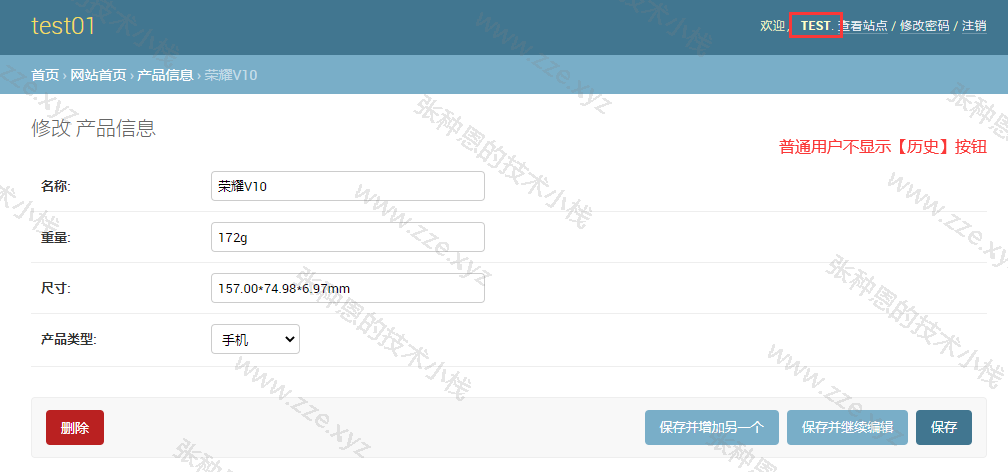
除了上述例子之外,Django 的 Admin 后台管理系统还提供了许多功能函数,具体函数的说明以及使用此处不做一一讲解,有兴趣可查阅 Django 官方文档说明。
-de8bd8f33c3e44a59907dafe1884f228.png)


评论区